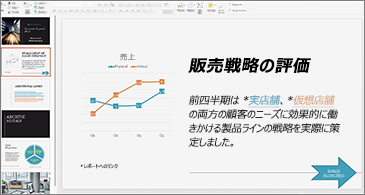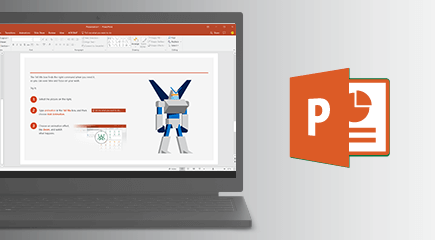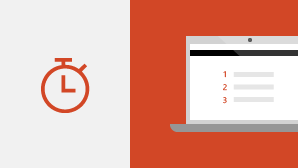PowerPoint 2019 for Mac には、以前のバージョンでは使用できなかった新機能がいくつか含まれています。
Officehttps://products.office.com/en-us/compare-all-microsoft-office-productsの新しいバージョンにアップグレードする
ビデオ、画像、効果

オンライン ビデオ
オンライン ビデオを使用してスライドにライブ アクションを追加し、表示することができます。アプリを終了する必要はありません
(この機能は、Sierra および High Sierra (macOS バージョン 10.13.4 以上) でのみ使用できます)。
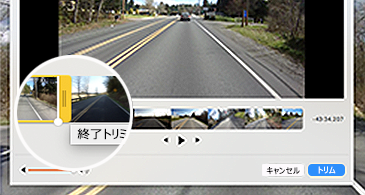
3D モデルの挿入であらゆる角度からの表示が可能に
3D モデルを使用すると、プレゼンテーションに視覚的な、創造的な影響を与えることができます。 3D モデルを簡単に挿入し、360 度回転させることができます。 スライド間に映画なアニメーションを作成する [変形] 画面切り替え効果を使用して、プレゼンテーション内の3D モデルを実現します。
![[ファイル]、[新規] の下に表示された 3D モデル テンプレート](https://support.content.office.net/ja-jp/media/d222bd03-a72b-4614-98ba-c49ac361775c.png)
アイコンを使って魅力的に
アイコン ライブラリには 500 個のアイコンが用意されており、これらを使用してスライドにイラストを挿入すると、プレゼンテーションの視覚的なインパクトを高めることができます
(このビデオでは、例として Wordのアイコン機能を示していますが、PowerPointおよび Excel の場合も同じです)。

視覚的なインパクトを高めるベクター グラフィックス
プレゼンテーションでスケーラブル ベクター グラフィックス (SVG) を挿入および編集して、シャープで洗練されたコンテンツを作成できます。 SVG 画像は色を変更でき、拡大またはサイズ変更しても画質を損なうことはありません。 Office は、フィルターが適用された SVG ファイルをサポートします。
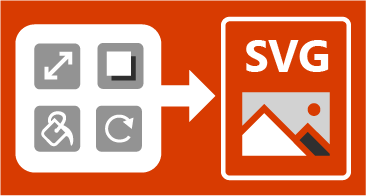
スライドの作成
その他の新機能
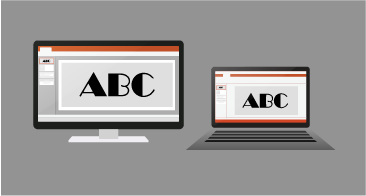
MacBook Pro での Touch Bar のサポート
作業内容に最も関連性の高いコマンドがすぐに使えるようになります。 (タッチバーを使用すると、MacBook Pro とは互換性がありません)。
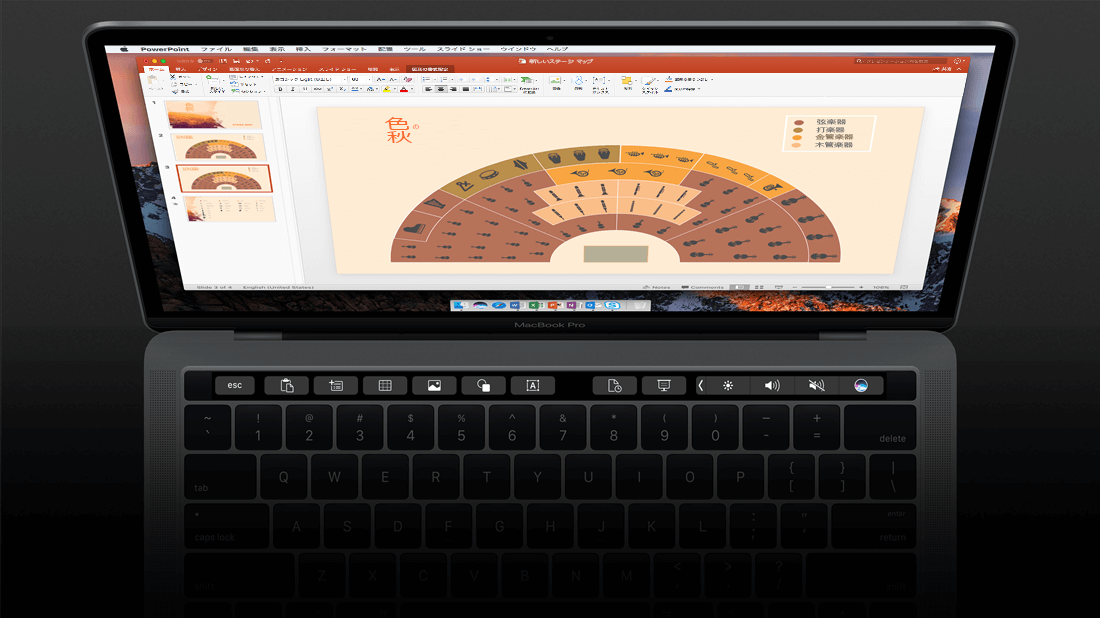
リボンのカスタマイズが可能
クイック アクセス ツール バーのユーザー設定を行い、必要に合わせてリボンをカスタマイズできます。 既定のタブを変更したり、カスタム タブやカスタム グループを作成してよく使うコマンドを登録したりすることができます。